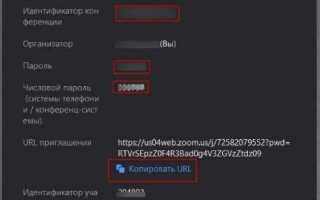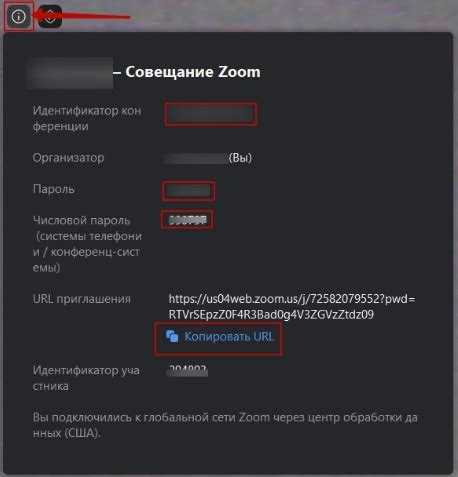
Для подключения к Zoom конференции на ноутбуке потребуется установленное приложение Zoom или веб-браузер с поддержкой WebRTC (например, Google Chrome или Microsoft Edge). Оптимальным вариантом остаётся использование официального клиента, доступного на сайте zoom.us/download. Размер установочного файла для Windows – около 35 МБ, установка занимает менее минуты.
После установки откройте приложение и нажмите «Войти в конференцию». Введите идентификатор (ID) конференции – это 9–11-значный числовой код, который предоставляет организатор. Если требуется, укажите пароль. Для стабильного подключения рекомендуется использовать проводное подключение к интернету или Wi-Fi с пропускной способностью от 2 Мбит/с.
Если вы впервые используете Zoom, проверьте разрешения системы на доступ к камере и микрофону. На Windows это можно сделать через «Параметры» > «Конфиденциальность» > «Микрофон» и «Камера». Убедитесь, что доступ включён и для самой системы, и для приложения Zoom.
Для лучшего качества звука используйте наушники с микрофоном. Это минимизирует эхо и повысит разборчивость речи. Перед входом в конференцию проверьте звук с помощью встроенной функции «Проверка динамиков и микрофона» в окне подключения. Это позволит устранить возможные проблемы до начала общения.
Как установить Zoom на ноутбук с Windows или macOS
Для установки Zoom необходимо загрузить официальный установщик с сайта разработчика и следовать точной последовательности действий для каждой операционной системы.
- Перейдите на сайт zoom.us/download.
- Найдите раздел «Клиент Zoom для конференций» и нажмите «Скачать».
Для Windows:
- Откройте загруженный файл ZoomInstaller.exe.
- Разрешите установку, если появится запрос контроля учетных записей.
- Дождитесь завершения установки – процесс занимает до минуты.
- После установки Zoom автоматически запустится. При необходимости выполните вход с учётной записью или создайте новую.
Для macOS:
- Откройте файл Zoom.pkg из папки «Загрузки».
- Следуйте инструкциям установщика: нажмите «Продолжить», затем «Установить».
- Введите пароль администратора, если потребуется.
- По завершении нажмите «Закрыть». Программа будет доступна в папке «Программы».
Всегда скачивайте Zoom только с официального ресурса. Это исключает риск установки вредоносного ПО.
Где найти ссылку на конференцию и как её распознать

Ссылку на Zoom-конференцию чаще всего отправляют организаторы по электронной почте, в мессенджерах (Telegram, WhatsApp, Viber), через SMS или размещают в личном кабинете на сайте учебного заведения, компании или онлайн-платформы. Обязательно проверяйте, кто отправитель – ссылка должна поступать от знакомого вам лица или официального представителя.
Сама ссылка на Zoom имеет характерный формат. Она начинается с протокола https://, затем следует домен zoom.us или us06web.zoom.us. Далее указывается путь /j/ и числовой идентификатор конференции. Пример: https://zoom.us/j/1234567890.
В некоторых случаях к ссылке может добавляться параметр пароля через ?pwd=, содержащий закодированное значение. Пример полной ссылки:
https://us06web.zoom.us/j/9876543210?pwd=a1B2c3D4e5F6g7H8
Если вместо кликабельной ссылки вы получили только идентификатор и пароль, они выглядят следующим образом:
| ID конференции | Число из 9–11 цифр, например: 87654321098 |
| Пароль | Комбинация букв и цифр, например: Zoom2025 |
Не переходите по ссылкам, если домен вызывает сомнения (например, zoom-meeting.com или zoomconference.net) – это подделки. Настоящая ссылка должна вести на домен zoom.us или его поддомены.
Как войти в Zoom через приглашение без регистрации
Для подключения к Zoom без регистрации достаточно иметь ссылку-приглашение. Она обычно выглядит как https://zoom.us/j/1234567890 или содержит дополнительный код доступа. Ниже – пошаговый порядок входа.
- Откройте ссылку-приглашение в любом браузере: Google Chrome, Microsoft Edge, Mozilla Firefox или Safari.
- При первом запуске откроется окно с предложением установить Zoom-клиент. Нажмите «Скачать сейчас» и установите программу.
- После установки клиент Zoom автоматически запустится и предложит ввести имя. Укажите любое имя – оно отобразится у других участников.
- Если организатор включил защиту паролем, появится поле для ввода кода. Введите код доступа, указанный в приглашении.
- Разрешите доступ к микрофону и камере, если планируете участвовать с видео и голосом. Это окно появляется автоматически при входе.
- Если приложение не запускается, нажмите на странице приглашения ссылку «Запустить конференцию», затем – «Если клиент Zoom не установлен, загрузите его».
Альтернатива – вход через браузер:
- На странице приглашения выберите «Присоединиться через браузер». Опция доступна только если включена организатором.
- Введите имя и код доступа, если требуется.
- Нажмите «Войти» – откроется веб-версия Zoom с ограниченной функциональностью.
Регистрация аккаунта не требуется ни в одном из описанных случаев, если организатор не задал обязательную авторизацию.
Как авторизоваться в Zoom под своей учётной записью
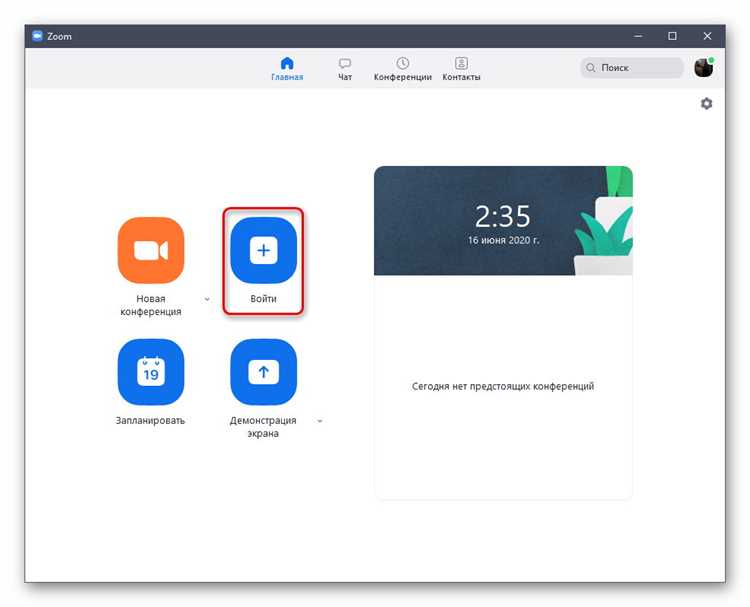
Откройте установленное приложение Zoom на ноутбуке. Если оно ещё не установлено, загрузите его с официального сайта zoom.us, выбрав версию для вашей операционной системы.
После запуска нажмите кнопку «Войти». На экране появится форма авторизации. Введите адрес электронной почты, привязанный к вашей учётной записи, и пароль. Убедитесь, что клавиша Caps Lock отключена, чтобы избежать ошибок при вводе пароля.
Если вы регистрировались через Google, Facebook или SSO, используйте соответствующую кнопку для входа. После выбора, система перенаправит вас в браузер для подтверждения доступа, затем автоматически вернёт в приложение.
Для предотвращения повторной авторизации поставьте галочку «Оставаться в системе», особенно если используете личный ноутбук. Не используйте эту опцию на чужих устройствах.
После успешного входа убедитесь, что в верхней части окна отображается ваше имя или адрес электронной почты – это подтверждает, что вы авторизованы под своей учётной записью.
Что делать при ошибке подключения к конференции
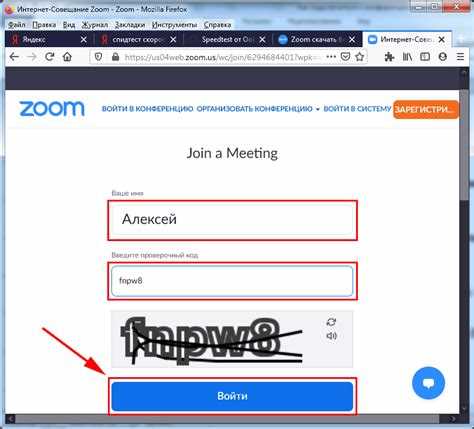
Проверьте стабильность интернет-соединения. Откройте любой сайт или выполните команду ping zoom.us через командную строку. Если пакет теряется или время отклика превышает 150 мс – подключение нестабильно. Попробуйте перезагрузить маршрутизатор или подключиться через проводной интернет.
Убедитесь, что установлена актуальная версия Zoom. Откройте приложение, нажмите на значок профиля в правом верхнем углу, выберите пункт «Проверить наличие обновлений». Устаревшая версия может блокировать подключение.
Отключите сторонние VPN или прокси. Они могут вызывать конфликт маршрутизации. Если вы используете корпоративную сеть, проверьте, не блокирует ли Zoom политики безопасности или файрвол.
Очистите кэш DNS. В Windows откройте командную строку и выполните ipconfig /flushdns. Это поможет устранить ошибки, связанные с неверным разрешением доменных имен.
Проверьте настройки времени и даты на ноутбуке. Несоответствие системного времени может вызывать сбои при установке защищённого соединения. Установите синхронизацию через сервер времени Windows или вручную.
Откройте порты, используемые Zoom: UDP 3478, 3479, 8801–8810. Проверьте настройки антивируса и брандмауэра – временно отключите их и повторите попытку подключения. Если помогает, добавьте Zoom в список доверенных программ.
Если конференция защищена паролем, убедитесь, что вводите его без пробелов и с учётом регистра. При подключении по ссылке проверьте, не была ли она обрезана почтовым клиентом или мессенджером – скопируйте и вставьте вручную в браузер.
При системной ошибке Zoom (код ошибки, например, 5003 или 104103) посетите support.zoom.us и введите код в поиске. Там указаны конкретные причины и пошаговые инструкции для каждой ошибки.
Как настроить звук и микрофон перед подключением
Проверьте подключение устройств. Убедитесь, что микрофон и наушники или колонки корректно подключены к ноутбуку. Для встроенных устройств проверьте отсутствие отключений в системных настройках.
Проведите тест звука. В Zoom используйте функцию Проверка микрофона: говорите, и индикатор уровня должен реагировать на ваш голос. Аналогично нажмите Тест динамиков, чтобы услышать звуковой сигнал.
Отрегулируйте громкость микрофона и динамиков. Настройте уровни звука так, чтобы речь была четкой, без искажений и посторонних шумов. В системных настройках и Zoom используйте ползунки для точной регулировки.
Отключите шумоподавление и эхокомпенсацию при необходимости. Если голос звучит неестественно, попробуйте отключить автоматические улучшения звука в настройках Zoom и операционной системы.
Проверьте работу микрофона в тихой среде. Минимизируйте фоновые шумы, закройте окна и отключите лишние устройства, чтобы улучшить качество передачи звука.
Как включить или отключить камеру при входе
Для управления камерой при входе в Zoom конференцию на ноутбуке откройте приложение Zoom и перейдите в раздел Настройки (значок шестерёнки в правом верхнем углу главного окна). В меню выберите вкладку Видео.
Чтобы камера была автоматически включена при входе в конференцию, убедитесь, что опция Включить моё видео при входе в конференцию активирована (галочка стоит).
Для отключения камеры при входе снимите отметку с этой опции. В этом случае видео будет выключено по умолчанию, но вы сможете включить камеру вручную в любой момент во время встречи.
Если камера не запускается автоматически, проверьте, чтобы в разделе Видео была выбрана правильная камера, особенно если к ноутбуку подключено несколько устройств.
При использовании браузерной версии Zoom перед входом в конференцию появится окно предпросмотра с кнопкой включения/отключения видео. Здесь вы можете выбрать состояние камеры перед присоединением к встрече.
Как использовать код доступа или ID конференции вручную
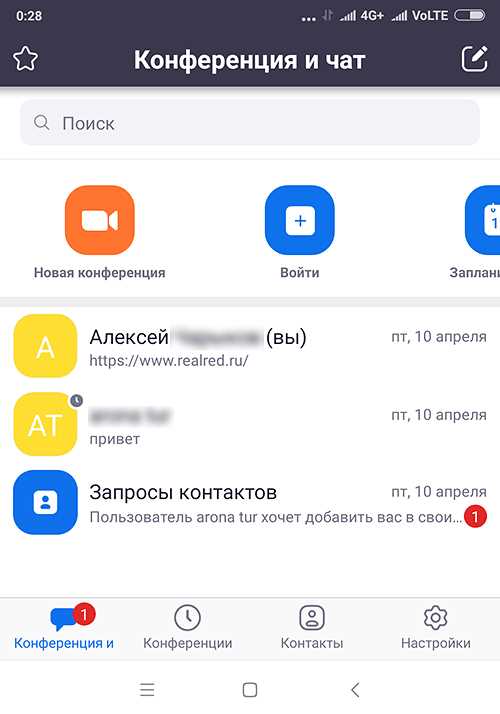
Для подключения к Zoom-конференции с помощью кода доступа или ID откройте приложение Zoom на ноутбуке и выберите кнопку «Присоединиться».
В появившемся поле введите 9-, 10- или 11-значный ID конференции, который предоставил организатор. Точный формат зависит от настроек конференции, обычно это числовой код без пробелов.
Если конференция защищена паролем (кодом доступа), после ввода ID система запросит ввести код доступа. Введите его внимательно, учитывая регистр и символы.
Нажмите «Присоединиться». При правильном вводе ID и кода доступа подключение к конференции произойдет автоматически. При ошибке проверьте правильность введенных данных.
Для ускорения доступа сохраните ID и код доступа в заметках или календаре, чтобы избежать повторного ввода.
Вопрос-ответ:
Как подключиться к Zoom конференции на ноутбуке, если у меня нет учетной записи?
Для участия в конференции через Zoom не обязательно иметь свою учетную запись. Обычно организатор присылает ссылку или идентификатор конференции с паролем. Нужно открыть ссылку в браузере или в приложении Zoom, выбрать «Присоединиться к конференции», ввести ID и пароль, если требуется. После этого вы попадёте в конференцию в качестве гостя.
Что делать, если после запуска Zoom на ноутбуке не включается камера?
В первую очередь проверьте, не блокирует ли камера другие приложения. Убедитесь, что Zoom имеет доступ к камере в настройках системы. Если всё в порядке, попробуйте закрыть и заново открыть Zoom. Иногда помогает перезагрузка ноутбука. Также стоит проверить, обновлены ли драйверы камеры и сама программа Zoom.
Как правильно настроить звук для участия в Zoom конференции на ноутбуке?
После подключения к конференции убедитесь, что микрофон и динамики ноутбука включены. В Zoom есть кнопка «Подключиться к звуку», её нужно нажать и выбрать вариант «Использовать звук компьютера». Проверьте громкость микрофона в настройках звука и по возможности сделайте тестовый звонок через настройки Zoom, чтобы убедиться, что вас слышно.
Можно ли участвовать в Zoom конференции без установки программы на ноутбук?
Да, можно. Для этого достаточно перейти по ссылке конференции через любой современный браузер (Chrome, Firefox, Edge). В браузерной версии доступны основные функции — видео, аудио, чат. Однако некоторые дополнительные возможности могут быть ограничены по сравнению с приложением.
Что делать, если при попытке подключиться к Zoom конференции появляется ошибка «Невозможно подключиться к серверу»?
Ошибка может быть связана с проблемами интернет-соединения или настройками сети. Проверьте, работает ли интернет, попробуйте подключиться к другой сети. Если используете корпоративный или общественный Wi-Fi, возможно, доступ к Zoom блокируется. Попробуйте перезапустить роутер или ноутбук, а также убедитесь, что Zoom не блокируется антивирусом или брандмауэром.
Как подключиться к конференции Zoom с ноутбука, если у меня нет аккаунта?
Для подключения к Zoom конференции без аккаунта на ноутбуке достаточно получить от организатора ссылку на встречу. Откройте ссылку в браузере, и система предложит либо скачать приложение Zoom, либо присоединиться через браузер. Если хотите использовать браузер, выберите вариант «Присоединиться из браузера» (Join from Browser). После этого введите своё имя и нажмите «Присоединиться». Учтите, что некоторые функции могут быть ограничены в браузерной версии.
Почему при попытке подключения к Zoom конференции на ноутбуке не включается камера и микрофон?
Причин может быть несколько. Во-первых, проверьте, разрешено ли браузеру или приложению Zoom доступ к камере и микрофону в настройках системы ноутбука. Во-вторых, убедитесь, что другие программы не используют камеру или микрофон одновременно, это может блокировать доступ. Также проверьте, выбраны ли правильные устройства в настройках Zoom: в окне конференции нажмите на значок камеры и микрофона и выберите нужные устройства. Если проблема сохраняется, попробуйте перезапустить приложение или ноутбук.